11 ทางเลือก Outlook ที่ดีที่สุดในปี 2023 สำหรับ Windows, Mac และ Mobile
เผยแพร่แล้ว: 2023-01-12สรุป
แม้จะเป็นแพลตฟอร์มอีเมลที่ดี แต่ Outlook ก็ยังมีข้อจำกัดในตัวเอง เช่น พื้นที่จัดเก็บที่จำกัด และไม่รองรับการส่งอีเมลข้ามแพลตฟอร์ม ดังนั้นผู้ใช้จึงมองหาทางเลือกอื่น ใครคือทางเลือกเหล่านี้ที่มีคุณสมบัติดีกว่า Microsoft Outlook? มาดูกัน…
Microsoft Outlook เป็นซอฟต์แวร์อีเมลยอดนิยมสำหรับส่งและรับอีเมล นอกจากนั้น มันสามารถทำอะไรได้มากกว่าแค่ส่งและรับข้อความ ตัวอย่างเช่น คุณสามารถกำหนดเวลาการประชุม แนบไฟล์ข้อมูลขนาดใหญ่ สร้างและจัดการงาน และอื่นๆ อีกมากมาย
อย่างไรก็ตาม Outlook ไม่ใช่ตัวเลือกอันดับต้น ๆ ของธุรกิจที่ต้องการคุณสมบัติการส่งอีเมลขั้นสูง! ทำไม อนุญาตให้ส่งไฟล์ขนาดสูงสุด 25 MB อนุญาตผู้รับเพียง 500 คนต่อข้อความ และพื้นที่จัดเก็บเพียง 100 GB นอกจากนี้ยังไม่รองรับการส่งอีเมลข้ามแพลตฟอร์ม
นี่คือทางเลือกบางส่วนของ Outlook ที่ดีที่สุดในปี 2023 ที่คุณสามารถใช้ได้บน Windows, Mac และ Mobile
สารบัญ
เปรียบเทียบทางเลือกฟรีกับ Outlook: ซอฟต์แวร์อีเมลไคลเอนต์
| ผลิตภัณฑ์ | แพลตฟอร์มที่รองรับ | การทดลอง | ลิ้งค์ดาวน์โหลด |
| จีเมล | รองรับทุกแพลตฟอร์ม | ใช้พื้นที่เก็บข้อมูลฟรีสูงสุด 15 GB | https://www.google.com/intl/en_in/gmail/about/ |
| จุดประกาย | macOS, Windows, iOS และ Android | 7 วัน | https://sparkmailapp.com/ |
| โปรตอนเมล | Android, iPhone, iPad, Windows, Mac, Linux เป็นต้น | 30 วัน | https://proton.me/ |
| ด้านหน้า | MacOS, Windows, Android และ iOS | 7 วัน | https://front.com/ |
| กะ | แมคและวินโดวส์ | 7 วัน | https://tryshift.com/ |
| ธันเดอร์เบิร์ด | วินโดวส์ แมค และลินุกซ์ | ใช้งานได้ฟรี | https://www.thunderbird.net/en-US/ |
| ตู้ไปรษณีย์ | macOS และ windows | 30 วัน | https://www.postbox-inc.com/ |
| แอปเปิ้ลเมล | แมคโอเอส, ไอโอเอส, วอทช์โอเอส, ไอแพดโอเอส | 30 วัน | https://support.apple.com/en-in/mail |
| บลูเมล | แอนดรอยด์, วินโดวส์, iOS และลินุกซ์ | ใช้งานได้ฟรี | https://bluemail.me/ |
| เมลเบิร์ด | หน้าต่าง | มีอยู่ | https://www.getmailbird.com/ |
| เมลสปริง | Mac, Linux และ Windows | ใช้งานได้ฟรี | https://getmailspring.com/ |
11 ทางเลือก Outlook ที่ดีที่สุดสำหรับปี 2023
- Gmail: ดีที่สุดสำหรับการส่งอีเมลส่วนตัวและปลอดภัย
- Spark: ดีที่สุดสำหรับการส่งอีเมลข้ามแพลตฟอร์ม
- Protonmail: ดีที่สุดสำหรับการส่งอีเมลเข้ารหัส
- ด้านหน้า: ดีที่สุดสำหรับการสื่อสารกับลูกค้า
- Shift: ดีที่สุดสำหรับการจัดการกล่องจดหมายและแอปพลิเคชันหลายรายการ
- Thunderbird: ดีที่สุดสำหรับการส่งอีเมลฟรี
- ตู้ไปรษณีย์: ดีที่สุดสำหรับการส่งอีเมลแบบมืออาชีพ
- Apple Mail: ดีที่สุดสำหรับการส่งอีเมลแบบมืออาชีพ
- Bluemail: ดีที่สุดสำหรับการส่งอีเมลข้ามแพลตฟอร์ม
- Mailbird: ดีที่สุดสำหรับการจัดการบัญชีอีเมลหลายบัญชี
- Mailspring: ดีที่สุดสำหรับการจัดการอีเมลไคลเอนต์หลายฉบับ
จีเมล
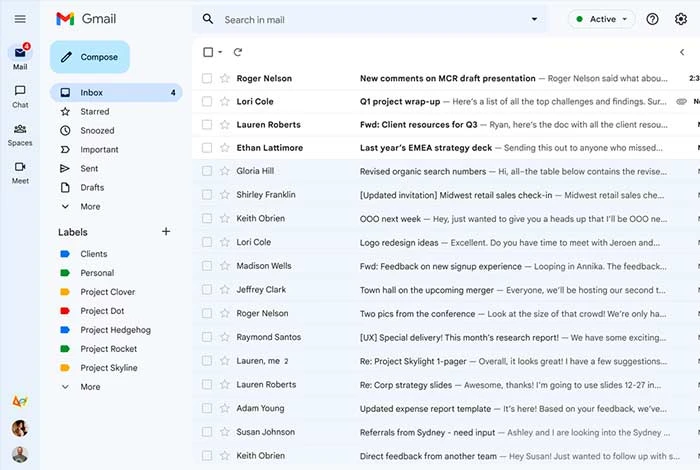
Gmail เป็นบริการอีเมลส่วนตัวที่ปลอดภัยในการส่งและรับอีเมลผ่านการเข้ารหัส ช่วยให้ส่งอีเมลได้เร็วขึ้นผ่านฟังก์ชันการเขียนอัจฉริยะ แพลตฟอร์มการส่งอีเมลนี้ยังสามารถช่วยคุณในการสร้างโดเมนอีเมลแบบมืออาชีพสำหรับองค์กรของคุณ จัดการประชุมทางวิดีโอออนไลน์ ย้ายข้อมูลจากแพลตฟอร์มการส่งอีเมลอื่น ๆ เป็นต้น นอกจากนี้ คุณสามารถแชร์ไฟล์ในเมลได้สูงสุด 25 MB และแชร์ลิงก์ผ่านไดรฟ์หาก มันเกินขีดจำกัด 25 MB
จุดประกาย
ทางเลือกอื่นของ Outlook สำหรับ windows ช่วยให้ผู้ใช้สามารถจัดลำดับความสำคัญและจัดระเบียบกล่องจดหมายของตนอย่างเป็นระบบพร้อมกับการส่งและรับอีเมล Spark สามารถแยกเมลที่มีลำดับความสำคัญออกจากเมลที่ไม่มีลำดับความสำคัญได้อย่างง่ายดาย และพุชไปยังโฟลเดอร์ต่างๆ
นอกจากนี้ คุณสามารถแบ่งปันกล่องจดหมายกับสมาชิกคนอื่นๆ เพื่อทำงานร่วมกันและแบ่งปันข้อมูล หากคุณต้องการคุณสมบัติต่างๆ เช่น การจัดการงาน การจัดหมวดหมู่อีเมล หรือตัวบล็อกผู้ส่งที่ไม่ต้องการ ให้เลือก Spark คุณสามารถอัปโหลดและแชร์ไฟล์ได้สูงสุด 25 MB ในเมลที่ส่ง
คำแนะนำในการอ่าน: แอป MS Office ที่ดีที่สุดสำหรับการแปลงธุรกิจดิจิทัล
โปรตอนเมล
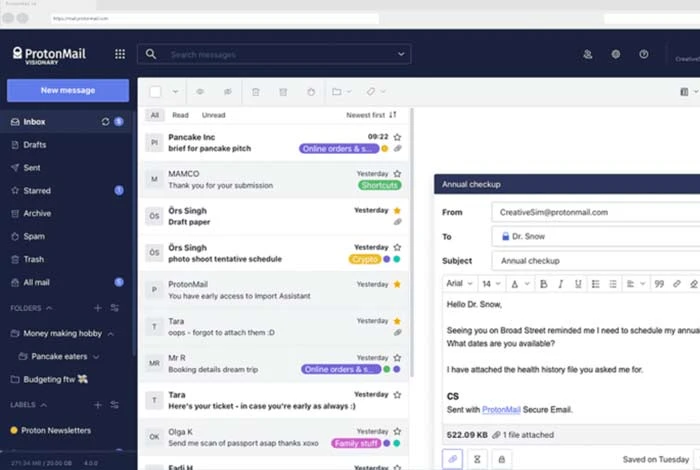
Protonmail เป็นบริการอีเมลที่ปลอดภัยที่รักษาเธรดการสนทนาทั้งหมดของคุณให้ปลอดภัยด้วยการเข้ารหัสแบบ end-to-end และ zero-access มันเป็นหนึ่งในทางเลือกที่ดีที่สุดของ Outlook ที่มีคุณสมบัติเช่นการปรับแต่งกล่องจดหมาย, การจัดการโฟลเดอร์อีเมล, การจัดการที่อยู่บัญชี, การปรับแต่งชื่อโดเมน ฯลฯ
Protonmail ให้คุณใช้ไคลเอนต์เดสก์ท็อปอีเมลอื่น ๆ เช่น Outlook หรือ Gmail ผ่านทางเมลบริดจ์ คุณสามารถเลือกไคลเอนต์อีเมลนี้เพื่อส่งไฟล์ขนาดสูงสุด 25 MB
ด้านหน้า
Front เป็นแพลตฟอร์มการสื่อสารกับลูกค้าที่ช่วยให้ธุรกิจสร้างความสัมพันธ์ที่แข็งแกร่งกับลูกค้าโดยเชื่อมต่อทุกช่องทางการสื่อสาร ทางเลือก Microsoft Outlook นี้สามารถใช้เพื่อทำงานร่วมกันในข้อความของลูกค้า กำหนดการประชุม สร้างและจัดการสิทธิ์ตามบทบาท แชทกับลูกค้า ฯลฯ Front ใช้งานได้ดีหากคุณต้องการจัดเก็บข้อมูลทั้งหมดที่เกี่ยวข้องกับเธรดการสนทนาของลูกค้าบนแพลตฟอร์มเดียว .
กะ
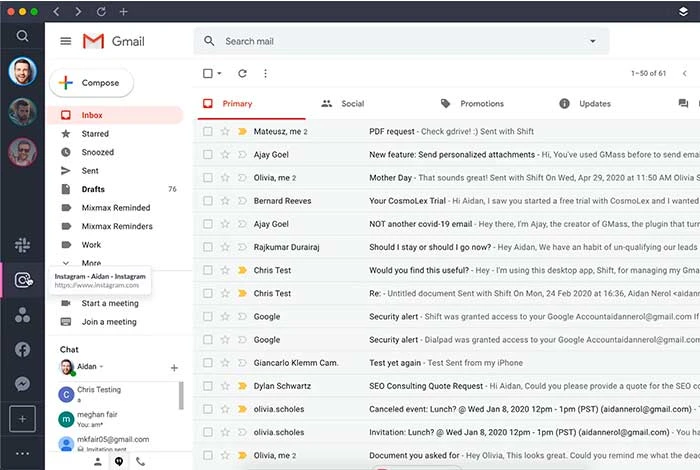
Shift เป็นแอปพลิเคชันบนเดสก์ท็อปที่ช่วยเพิ่มความคล่องตัวและทำงานโดยอัตโนมัติในหลายๆ แอปพลิเคชัน เช่น ClickUp, Flock, Sane นอกจากนี้คุณยังสามารถจัดการบัญชีอีเมลหลายบัญชี เช่น Microsoft และ Google ช่วยให้ผู้ใช้ทำงานร่วมกันในแอปพลิเคชันต่างๆ แบบเรียลไทม์เพื่อทำงานทั้งหมดให้เสร็จจากบัญชีเดียว
ทางเลือกของ Outlook นี้ช่วยให้คุณจัดการบัญชีอีเมลทั้งหมด ค้นหาในไดรฟ์และบัญชีต่างๆ เข้าถึง Grammarly, Boomerang ฯลฯ ผ่านส่วนขยายของ Chrome และอื่นๆ อีกมากมาย
ธันเดอร์เบิร์ด
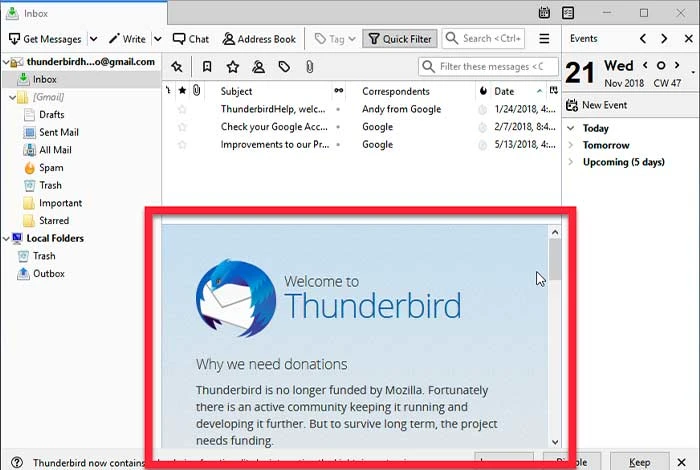
Thunderbird เป็นซอฟต์แวร์ส่งอีเมลฟรีที่ใช้งานง่ายและปรับแต่งตามความต้องการของผู้ใช้ ทางเลือกฟรีของ Outlook นี้ช่วยให้ผู้ใช้สามารถส่งไฟล์ข้อมูลขนาดใหญ่ในอีเมลฉบับเดียวและให้การป้องกันการโจมตีแบบฟิชชิ่ง เป็นเครื่องมือที่ยอดเยี่ยมสำหรับจัดการบัญชีอีเมลหลายบัญชี เก็บถาวรอีเมล กรองอีเมล ฯลฯ
ธันเดอร์เบิร์ดยังส่งการเตือนไฟล์แนบเมื่อใดก็ตามที่ผู้ใช้ลืมเพิ่มไฟล์แนบในเมล ใช้งานได้ดีหากคุณต้องการขนาดไฟล์แนบ 4 GB เมื่อเทียบกับ Outlook ซึ่งจำกัดเพียง 25 MB
ตู้ไปรษณีย์
Postbox เป็นไคลเอนต์อีเมลบนเดสก์ท็อป ออกแบบมาสำหรับนักธุรกิจในการส่งและรับอีเมล ผู้ใช้สามารถทำงานกับบัญชี POP หรือ IMAP รวมถึง Gmail, iCloud, Office 365, Fastmail และอื่นๆ
ตู้ไปรษณีย์ช่วยจัดระเบียบกล่องจดหมายของคุณโดยแยกบัญชีธุรกิจและบัญชีส่วนตัว จัดหมวดหมู่และกรองอีเมล ทางเลือกอื่นสำหรับ Outlook นี้เป็นตัวเลือกที่ยอดเยี่ยมสำหรับการสร้างการตอบกลับอีเมลล่วงหน้า ตัวแก้ไข HTML และเทมเพลตสำหรับลายเซ็นอีเมล
แอปเปิ้ลเมล
Apple Mail เป็นไคลเอนต์อีเมลที่ใช้ในการส่งและรับอีเมลผ่านบัญชี iCloud มันมาพร้อมกับฟังก์ชันการส่งอีเมลที่หลากหลาย เช่น คุณสามารถยกเลิกการส่งอีเมล กำหนดเวลาอีเมล ตั้งการเตือนอีเมล จัดระเบียบอีเมล รับการเตือนสำหรับผู้รับที่หายไป และอื่นๆ อีกมากมาย นอกจากนี้ คุณสามารถแนบไฟล์ข้อมูลขนาดใหญ่กว่า Outlook ถึง 5 GB ซึ่งอนุญาตให้แชร์ไฟล์ได้สูงสุด 25 MB เท่านั้น

บลูเมล
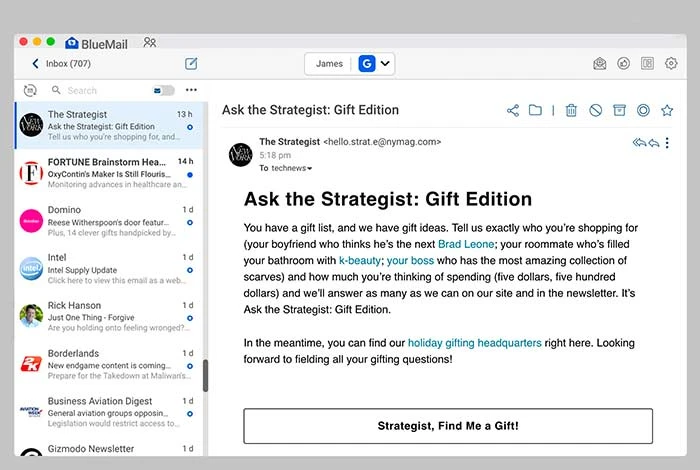
Bluemail เป็นบริการอีเมลของลูกค้าที่ส่งเสริมการส่งอีเมลข้ามแพลตฟอร์ม ช่วยให้ผู้ใช้จัดการบัญชีอีเมลหลายบัญชีของไคลเอ็นต์อีเมลต่างๆ จากแพลตฟอร์มเดียว คุณยังสามารถจัดระเบียบอีเมลของคุณด้วยการสร้างรายชื่อผู้ส่งและกลุ่ม และวางแผนกิจกรรมผ่านปฏิทิน นอกจากนี้ คุณยังสามารถสำรองและกู้คืนอีเมลและข้อมูลทั้งหมดของคุณบนอุปกรณ์หลายเครื่องได้อย่างง่ายดายด้วย Bluemail
เมลเบิร์ด
Mailbird เป็นไคลเอ็นต์อีเมลที่ให้ผู้ใช้จัดการบัญชีอีเมลทั้งหมดของตนผ่านการผสานรวมกับ Gmail, Outlook, Hotmail และอื่นๆ ทางเลือกอื่นนอกเหนือจาก Outlook นี้ช่วยในการจัดการรายชื่อติดต่อ การจัดการหลายบัญชี การติดตามอีเมล การซิงค์อีเมลข้ามอุปกรณ์ต่างๆ ฯลฯ คุณ สามารถพิจารณา Mailbird ได้หากคุณต้องการจัดการบัญชีแบบไม่จำกัดจากอุปกรณ์เครื่องเดียว เมื่อเทียบกับ Outlook ที่รองรับเพียง 20 บัญชี
การอ่านที่แนะนำ: นำที่ทำงานของคุณไปทุกที่ด้วย Office 365
เมลสปริง
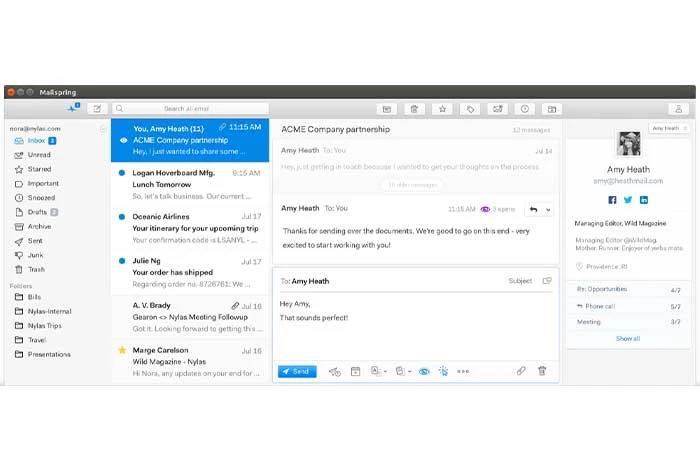
Mailspring เป็นบริการอีเมลไคลเอนต์ ซึ่งลดความซับซ้อนของขั้นตอนการส่งอีเมลสำหรับผู้ใช้โดยให้พวกเขาจัดการหลายบัญชี สร้างลายเซ็นที่กำหนดเอง เข้าถึงอีเมลทั้งหมดจากบัญชีเดียว ฯลฯ
โซลูชันการส่งอีเมลสำหรับ Windows, Mac และ Linux นี้สามารถแปลอีเมลได้มากกว่า 60 ภาษาเพื่อให้สื่อสารกับผู้ที่ไม่ได้ใช้ภาษาอังกฤษได้อย่างง่ายดาย นอกจากนี้ยังช่วยให้คุณสามารถเลื่อนข้อความและตั้งเวลาเตือนด้วยรุ่นโปร
คุณสมบัติที่สำคัญของ Microsoft Outlook
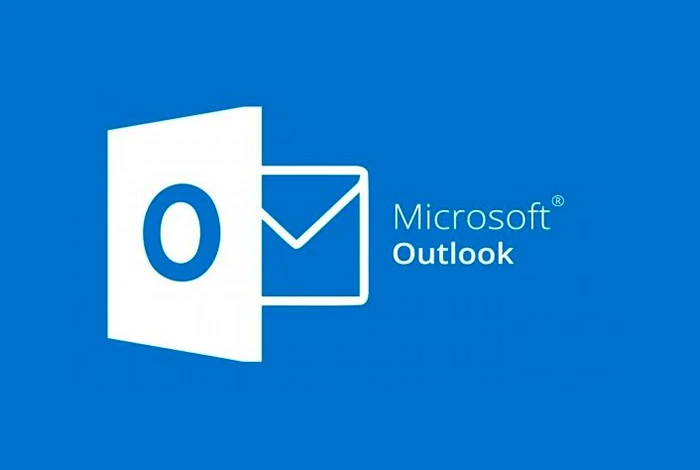
นอกเหนือจากการส่งและรับอีเมลแล้ว Outlook ยังมีฟังก์ชันอื่นๆ อีกหลายอย่าง เช่น การตั้งเวลาอีเมล การจัดการงาน การสร้างปฏิทิน การทำงานร่วมกันแบบเรียลไทม์ เป็นต้น นี่คือรายการคุณสมบัติหลักที่คุณจะพบใน Microsoft Outlook
- การตั้ง เวลาอีเมล : ช่วยให้ผู้ใช้สามารถกำหนดเวลาอีเมลและตัดสินใจเลือกเวลาที่ต้องการส่งอีเมลตามความสะดวก
- ตัว เตือนไฟล์แนบ : Microsoft Outlook จะส่งตัวเตือนทุกครั้งที่ผู้ใช้ลืมเพิ่มไฟล์แนบในเมล
- การจัดการงาน : คุณสามารถสร้าง กำหนดเวลา และจัดการงานทั้งหมดของคุณได้อย่างง่ายดายผ่านเครื่องมือรายการสิ่งที่ต้องทำด้วย Microsoft Outlook
- การ ส่งอีเมลจำนวนมาก : โซลูชันนี้ช่วยให้องค์กรสามารถส่งอีเมลจำนวนมากถึงผู้รับ 500 คนในคราวเดียว ช่วยในการแบ่งปันข้อมูลที่เกี่ยวข้องทั้งหมดไปยังบุคคลที่เกี่ยวข้องทั้งหมดผ่านอีเมลฉบับเดียว
- ปฏิทินในตัว : ปฏิทิน ในตัวช่วยสร้าง ติดตาม และจัดการการประชุมและการนัดหมายทั้งหมดจากแพลตฟอร์มเดียว นอกจากนี้ยังส่งการแจ้งเตือนสำหรับการประชุม
- การเข้ารหัสข้อมูล : เข้ารหัสและปกป้องข้อมูลที่อยู่ในกล่องจดหมายจากการละเมิดข้อมูล
- การทำงานร่วม กันแบบเรียลไทม์ : ฟังก์ชันการทำงานร่วมกันแบบเรียลไทม์ช่วยให้ผู้ใช้สามารถทำงานร่วมกันกับสมาชิกในทีมคนอื่นๆ ได้อย่างง่ายดาย ผู้ใช้สามารถแชร์ลิงก์เอกสารกับสมาชิกและทำงานในแบบเรียลไทม์
- การนำทางด้วยเสียง : ฟังก์ชันการนำทางด้วยเสียงทำให้ Outlook สามารถเข้าถึงได้มากกว่าที่เคย โดยช่วยให้พวกเขาค้นหาอีเมล ดูแลรักษาปฏิทิน ตั้งเวลาอีเมล ฯลฯ ได้อย่างง่ายดาย
- การสนทนาทาง วิดีโอออนไลน์ : กำหนดเวลาและดำเนินการสนทนาทางวิดีโอด้วยคุณภาพระดับ HD สำหรับการประชุมและการประชุม และอื่นๆ อีกมากมายได้อย่างง่ายดาย
- การป้องกันสแปม : ให้การป้องกันแรนซัมแวร์และมัลแวร์อีกครั้งโดยการตรวจจับและแจ้งเตือนผู้ใช้อย่างง่ายดายจากผู้ส่งที่ไม่ได้รับอนุญาต นอกจากนี้ยังรับประกันความปลอดภัยด้วยการเข้ารหัสข้อมูลทั้งหมด
คำแนะนำในการอ่าน: แอป MS Office 365 8 อันดับแรกที่จะช่วยให้นักเรียนดึงเอาสิ่งที่ดีที่สุดออกมาใช้ | Microsoft Office 365 คืออะไร และเหตุใดจึงสำคัญ
เหตุใดจึงเลือกทางเลือกฟรีสำหรับ Outlook
Outlook เป็นซอฟต์แวร์อีเมลไคลเอ็นต์ที่ยอดเยี่ยมในการส่งและรับอีเมล ทำงานร่วมกันในไฟล์แบบเรียลไทม์ กำหนดการประชุมและกิจกรรม ฯลฯ อย่างไรก็ตาม มีเหตุผลหลายประการที่ทำให้ผู้คนเปลี่ยนไปใช้ทางเลือกฟรี เช่น:
- จำกัดขนาดการแชร์ไฟล์ : ใน Outlook คุณสามารถแนบไฟล์ขนาด 25 MB เท่านั้น ในขณะที่ Thunderbird คุณสามารถแนบไฟล์ได้สูงสุด 4GB ในเมลเดียว
- ผู้รับที่ไม่มีความสัมพันธ์เพียง 1,000 คนต่อข้อความ : เมื่อคุณส่งอีเมลใน Outlook คุณสามารถเพิ่มผู้รับที่ไม่มีความสัมพันธ์ได้สูงสุด 1,000 คนต่อจดหมายหนึ่งฉบับ อย่างไรก็ตาม ด้วย Gmail คุณสามารถเพิ่มผู้รับได้สูงสุด 2,000 คนต่ออีเมล
- เพียง 20 บัญชีต่อกล่องจดหมาย : Microsoft Outlook อนุญาตให้ผู้ใช้เพิ่มบัญชีที่แตกต่างกัน 20 บัญชีในขณะที่ทางเลือกเช่น Bluemail อนุญาตให้ผู้ใช้เพิ่มบัญชีได้ไม่จำกัดในกล่องจดหมายเดียว
- ไม่รองรับการส่งอีเมลข้ามแพลตฟอร์ม : ไม่รองรับการส่งอีเมลข้ามแพลตฟอร์มเช่น Twitter, Gmail, ProtonMail ซึ่งแตกต่างจาก Postbox และ Bluemail ทางเลือกอื่น
หมวดหมู่ที่เกี่ยวข้อง: ซอฟต์แวร์การส่งข้อความโต้ตอบแบบทันที | ซอฟต์แวร์แชร์หน้าจอ | ซอฟต์แวร์เดสก์ท็อประยะไกล | ซอฟต์แวร์การทำงานร่วมกัน
คำถามที่พบบ่อย
- ทางเลือกอื่นของ Outlook คืออะไร?
มีตัวเลือกมากมายหากคุณวางแผนที่จะเปลี่ยนไปใช้ทางเลือกอื่นของ Outlook เนื่องจากขนาดไฟล์และพื้นที่จัดเก็บจำกัด ตัวเลือกที่ดีที่สุด ได้แก่ Apple Mail, eM Client, Evolution, Gmail เป็นต้น
- อะไรคือสิ่งทดแทนที่ดีสำหรับ Outlook?
คุณสามารถเลือกจากตัวเลือกซอฟต์แวร์ต่างๆ ที่มีคุณสมบัติคล้ายกัน เช่น Outlook ตัวอย่างเช่น คุณสามารถใช้ Gmail หากต้องการเพิ่มผู้รับสูงสุด 2K ต่อข้อความ หากคุณต้องการแชร์ไฟล์ที่มีขนาดมากกว่า 25 MB ให้ลองใช้ Apple Mail หรือ Thunderbird
- Outlook สามารถลบอีเมลโดยอัตโนมัติได้หรือไม่
ใช่ Outlook สามารถลบอีเมลได้โดยอัตโนมัติ หากคุณได้ทำการตั้งค่าในบัญชี Outlook ของคุณ เพียงไปที่การตั้งค่ากฎของ Outlook แล้วเลือกตัวเลือกเพื่อลบหรือย้ายข้อความไปยังโฟลเดอร์ที่ถูกลบโดยอัตโนมัติ
- Outlook สามารถจัดหมวดหมู่อีเมลโดยอัตโนมัติได้หรือไม่
ใช่ Outlook สามารถจัดหมวดหมู่อีเมลโดยอัตโนมัติโดยทำการเปลี่ยนแปลงในการตั้งค่า Outlook ในกล่องจดหมาย คุณสามารถสร้างโฟลเดอร์เฉพาะสำหรับประเภทอีเมลต่างๆ เมื่อคุณเลือกโฟลเดอร์ที่จะรับข้อความ ข้อความทั้งหมดในหมวดหมู่นั้นจะเริ่มเข้ามาในโฟลเดอร์นั้น
- ทางเลือก Outlook ที่ดีที่สุดสำหรับ Linux คืออะไร
มีตัวเลือก Outlook แบบเสียเงินและฟรีหลายตัวที่สามารถรันบนระบบปฏิบัติการ Linux ได้อย่างง่ายดาย Thunderbird, Evolution, Kontact, Zimbra และ Mailspring เป็นตัวเลือกบางส่วนที่คุณควรพิจารณา
- การเก็บถาวรอัตโนมัติของ Outlook จะทำงานเมื่อใด
คุณลักษณะการเก็บถาวรอัตโนมัติของ Outlook จะทำงานทุกๆ 14 วันตามค่าเริ่มต้นเพื่อเก็บถาวรอีเมลโดยอัตโนมัติ อย่างไรก็ตาม คุณยังสามารถเปลี่ยนจำนวนวันที่ควรทำการเก็บถาวรอัตโนมัติ นอกจากนี้ คุณยังสามารถเลือกได้ว่าควรเก็บอีเมลหรือไฟล์ใดไว้ในโฟลเดอร์
- อีเมล Outlook ถูกเก็บไว้ที่ไหน?
อีเมล Outlook ทั้งหมดของคุณจะถูกจัดเก็บไว้ในตำแหน่งต่อไปนี้ - ไดรฟ์ Windows 10:\Users\\AppData\Local\Microsoft\Outlook
- ตำแหน่งโฟลเดอร์เก็บถาวรของ Outlook อยู่ที่ไหน
เมื่อ Outlook เก็บถาวรจดหมายโดยอัตโนมัติ จดหมายทั้งหมดจะถูกจัดเก็บไว้ในเครื่องในฮาร์ดไดรฟ์ในโฟลเดอร์แยกต่างหากที่ชื่อว่าไฟล์เก็บถาวร
- เทมเพลต Outlook ถูกเก็บไว้ที่ไหน
ตามค่าเริ่มต้น เทมเพลต Outlook ทั้งหมดของคุณจะถูกบันทึกไปยังตำแหน่งนี้โดยอัตโนมัติ - C:\Users\UserName\AppData\Roaming\Microsoft\Templates
- เหตุใดจึงต้องใช้ Outlook แทน Gmail
Outlook ช่วยให้คุณปรับแต่งกล่องจดหมายของคุณตามความต้องการ ด้วยวิธีนี้ คุณสามารถตั้งค่าและใช้กฎสำหรับอีเมลแต่ละฉบับเพื่อการจัดระเบียบอีเมลที่ดียิ่งขึ้น อย่างไรก็ตาม Gmail ให้คุณจัดระเบียบอีเมลได้จำกัด ทำให้ยากต่อการค้นหาอีเมลเก่า
